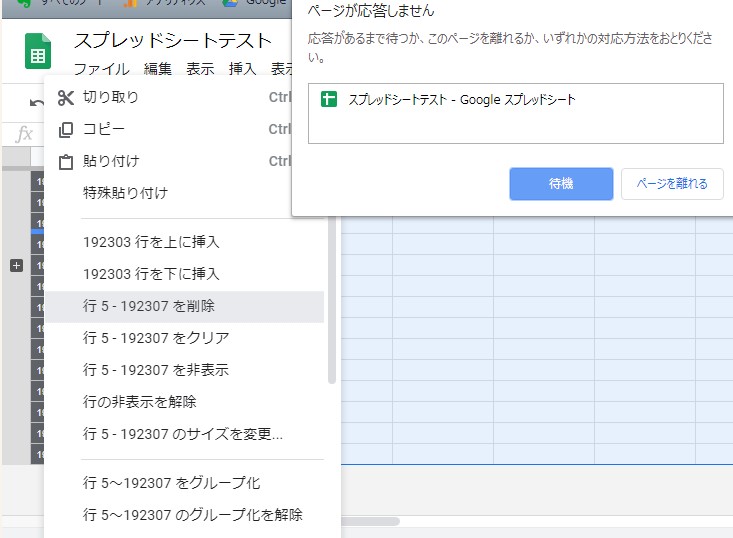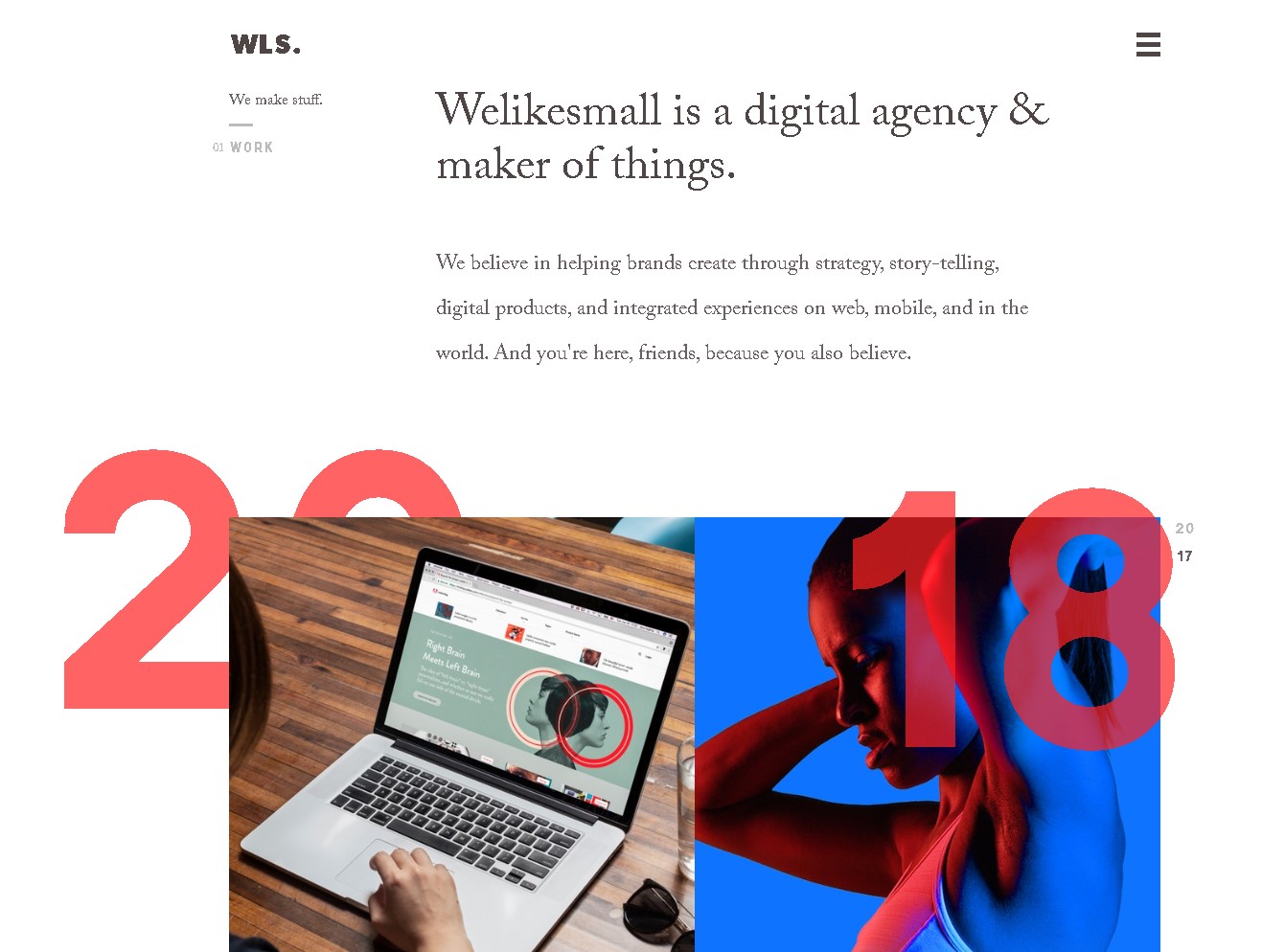Importrange関数
Googleスプレッドシートで「他のGoogleスプレッドのシートのデータを引っ張ってきて表示したい」というときに役立つのが!この「Importrange(インポートレンジ)関数」です。
Importrange関数の使い方
=Importrange(“シートキー”,”シート名!範囲”)
スプレッドシートキー – データの読み込み元となるスプレッドシートの URL を指定します。

スプレッドシートキーの値は二重引用符で囲むか、適切なテキストを含むセルへの参照にする必要があります。
範囲の文字列 – 読み込む範囲を指定する文字列で、"[シート名!]範囲"(ダブルクオーテーションで囲みます) の形式で指定します(例: "シート1!A2:B6", "A2:B6")。
範囲の文字列のシート名の要素は省略可能です。デフォルトでは、IMPORTRANGE 関数は最初のシートの指定範囲から読み込みます。
範囲の文字列の値は二重引用符で囲むか、適切なテキストを含むセルへの参照にする必要があります。
実際に試してみました
ということで、実際に試してみました!
まずは、セルに
=Importrange()
と入力します。

データを挿入したいスプレッドシートのURLを” “(ダブルクオーテーション)で囲んで入力します。


=Importrange(“別のスプレッドシートのURL”,”シート名!セル(列)名の範囲”)
※ダブルクオーテーションで囲まないと( 未解決のシート名 )エラーになります。

#REF!
#REF!
「これらのシートをリンクする必要があります」と表示されます
アクセスを許可
セルにマウスを合わせて「アクセスを許可」をクリックします。

Import(インポート)が出来ました!!
\(^o^)/

まとめ
1回使ってみると、とても簡単です!しかもこの関数、これだけでもかなり便利ですが、応用すると、もっと使えます!
次回はこのImportrange関数の応用を試してみたいと思います!
それではまた(*´ω`)/